Familiarisez-vous avec l'application sans fil professionnelle Cisco
Objectif
L'objectif de cet article est de vous familiariser avec l'application sans fil professionnelle Cisco qui peut être utilisée pour déployer et gérer un réseau sans fil professionnel Cisco (CBW) pour les environnements intérieurs.
Périphériques pertinents | Version du micrologiciel
- 140 CA (fiche technique) | 10.4.1.0 (Télécharger la dernière version)
- 141ACM (fiche technique) | 10.4.1.0 (Télécharger la dernière version)
- 142ACM (fiche technique) | 10.4.1.0 (Télécharger la dernière version)
- 143ACM (fiche technique) | 10.4.1.0 (Télécharger la dernière version)
- 145AC (fiche technique) | 10.4.1.0 (Télécharger la dernière version)
- 240AC (fiche technique) | 10.4.1.0 (Télécharger la dernière version)
Systèmes d'exploitation applicables
- Android version 5.0 ou ultérieure
- iOS version 8.0 ou ultérieure
Introduction
L'application Cisco Business Wireless simplifie la configuration, la gestion et la surveillance du réseau des points d'accès et des extenseurs de maillage Cisco Business Wireless. Il est intuitif et facile à utiliser. Il vous permet de configurer votre réseau en quelques minutes et d'ajouter une couverture sans fil à l'aide d'un simple plug-in d'extension maillée. Voici quelques-unes des fonctionnalités de l'application sans fil professionnelle Cisco :
- Configuration en quelques minutes : analysez un code de réponse rapide (QR) pour que vos périphériques sans fil Cisco Business soient opérationnels en quelques minutes.
- Surveillance des performances - Surveillez les performances et le débit de votre réseau grâce à des tests de vitesse intégrés.
- Gestion simplifiée - Affichez et modifiez la configuration de votre réseau et sauvegardez vos paramètres directement depuis votre téléphone.
- Informations sur le réseau - Bénéficiez d'une tranquillité d'esprit grâce à un instantané en temps réel de l'utilisation du réseau, des modèles de trafic et des alertes.
Aide aux débutants
Cette section à bascule présente des conseils pour les débutants.
Connexion en cours
Connectez-vous à l'interface utilisateur Web du point d'accès principal. Pour ce faire, ouvrez un navigateur Web et entrez https://ciscobusiness.cisco. Vous pouvez recevoir un avertissement avant de continuer. Entrez vos informations d’identification.Vous pouvez également accéder au point d’accès principal en entrant https://[adresse IP] (du point d’accès principal) dans un navigateur Web.
Conseils sur les outils
Si vous avez des questions sur un champ de l'interface utilisateur, recherchez une info-bulle semblable à celle-ci : ![]()
Vous ne trouvez pas l'icône Développer le menu principal ?
Accédez au menu situé à gauche de l'écran. Si vous ne voyez pas le bouton de menu, cliquez sur cette icône pour ouvrir le menu de la barre latérale.
Application sans fil professionnelle Cisco
Ces périphériques sont accompagnés d'applications qui partagent certaines fonctions de gestion avec l'interface utilisateur Web. Toutes les fonctionnalités de l'interface utilisateur Web ne seront pas disponibles dans l'application.
Forum aux questions
Si vous avez encore des questions sans réponse, vous pouvez consulter notre Forum Aux Questions. Forum aux questions
Application mobile : Une présentation des options de menu
Vous pouvez surveiller et gérer votre réseau sans fil Cisco Business via l'application mobile à l'aide des différentes options de menu :
1. Accédez à l'écran d'accueil pour surveiller ou configurer votre réseau.
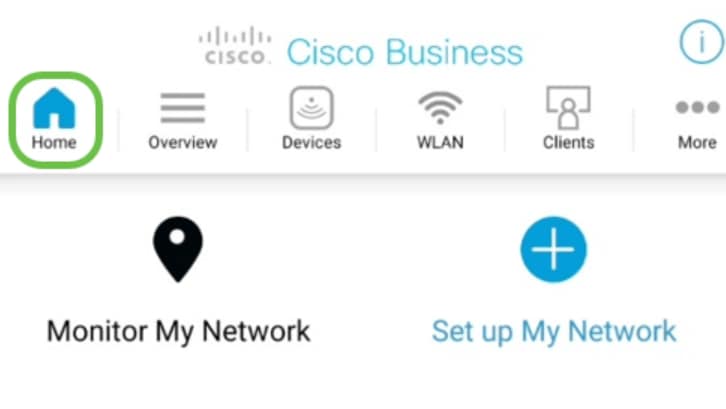
2. L'application mobile Cisco prend en charge Touch ID pour l'authentification des utilisateurs.
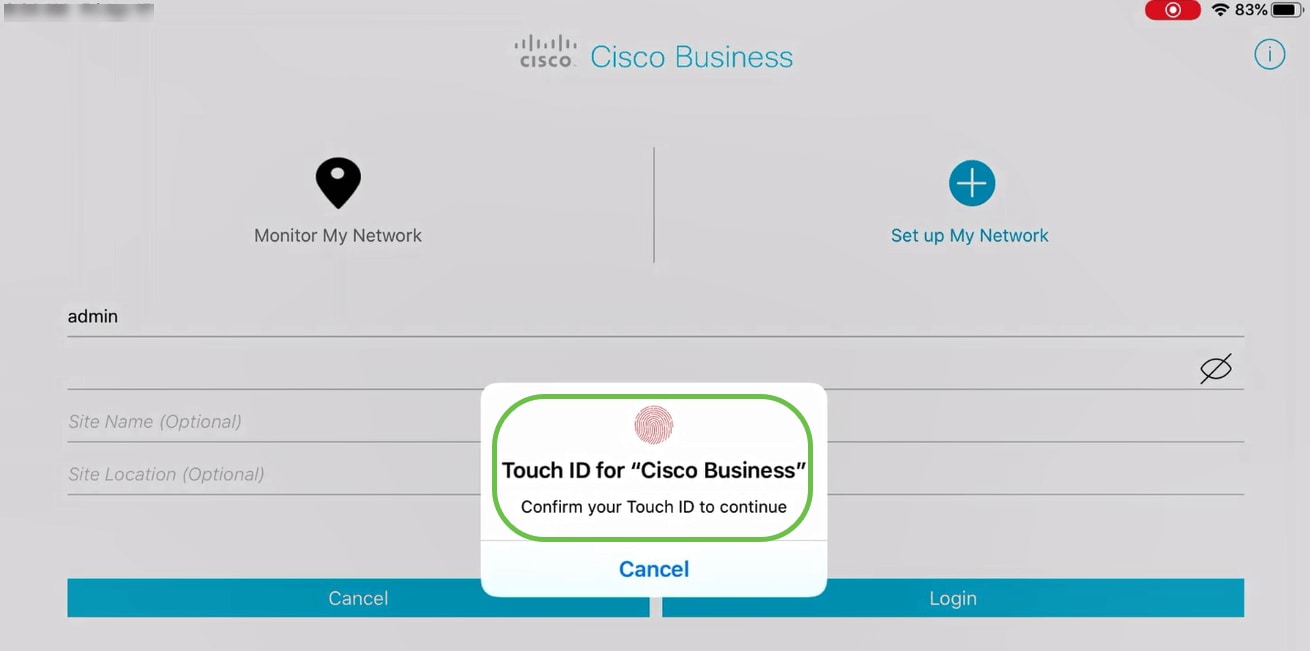
3. L'onglet Aperçu vous permet de naviguer dans :
- Résumé du réseau
- Tableau de bord sans fil
- Performances du point d'accès
- Performances du client
- Ajouter un extendeur de maillage
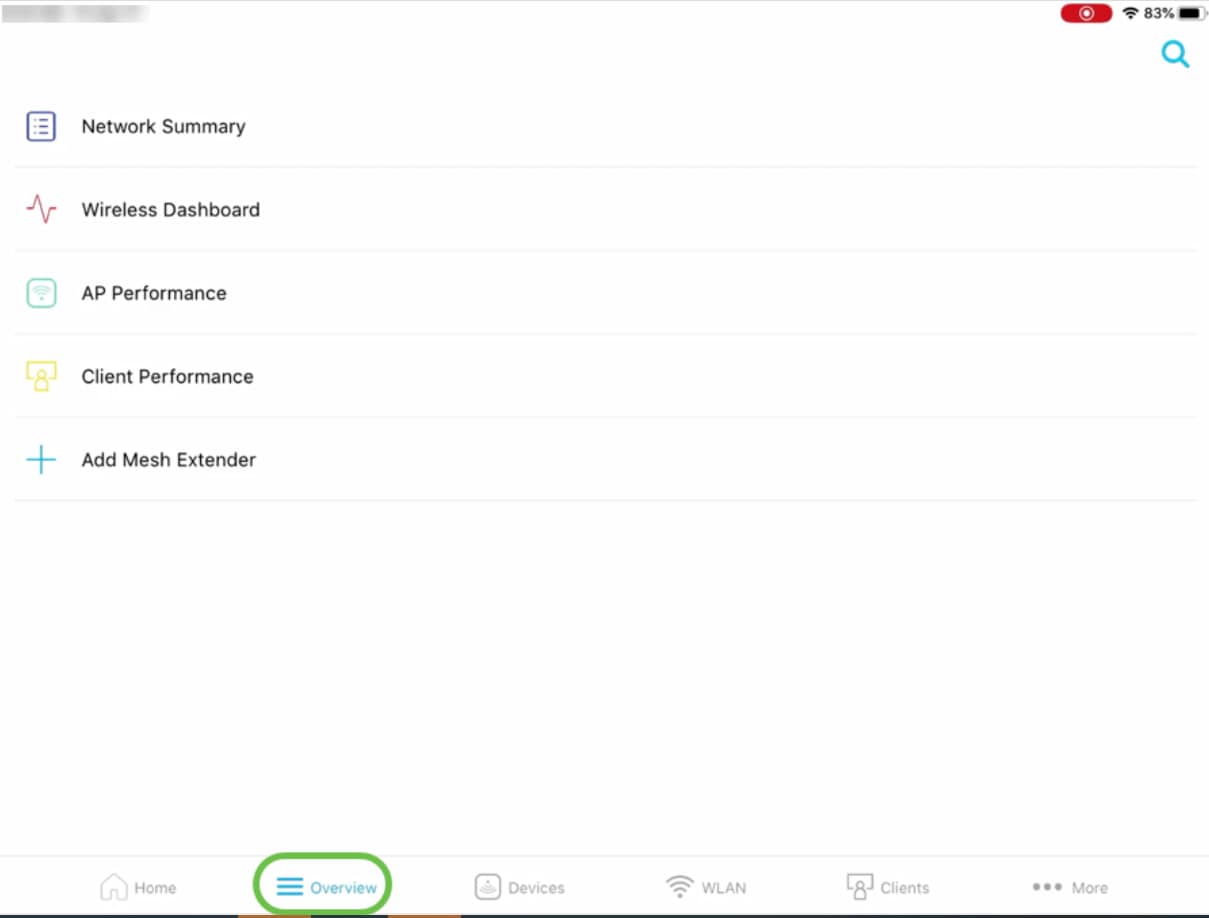
Chacune de ces options sera traitée en détail ci-dessous.
4. L'onglet Périphériques vous permet d'afficher les détails des périphériques connectés à votre réseau sans fil.
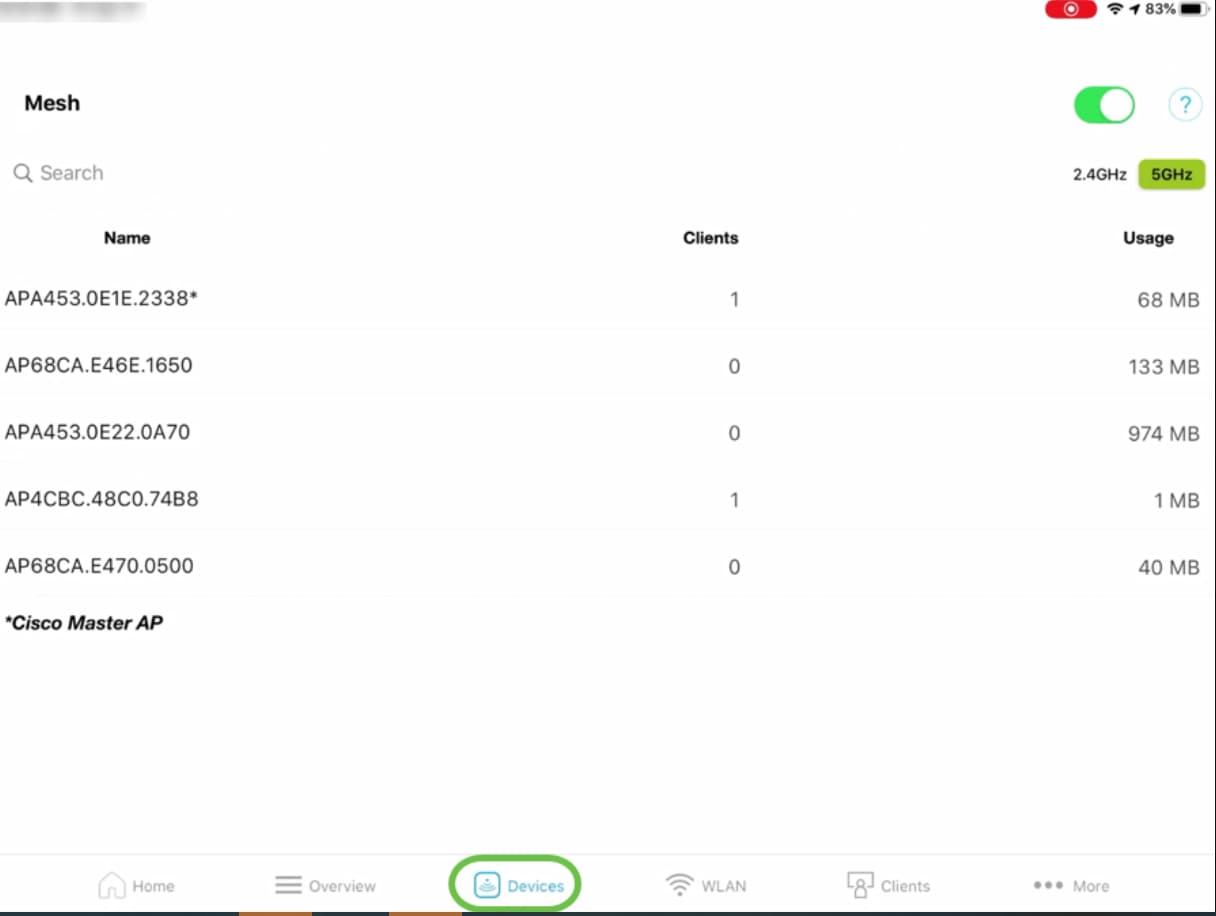
Si vous prévoyez d'ajouter des extendeurs de maillage à votre réseau, vous pouvez activer l'option Maillage en activant le bouton de curseur Maillage.
5. Sous l'onglet Wireless LAN (WLAN), vous pouvez afficher les détails du réseau sans fil configuré existant et vous avez également la possibilité d'ajouter un nouveau WLAN.
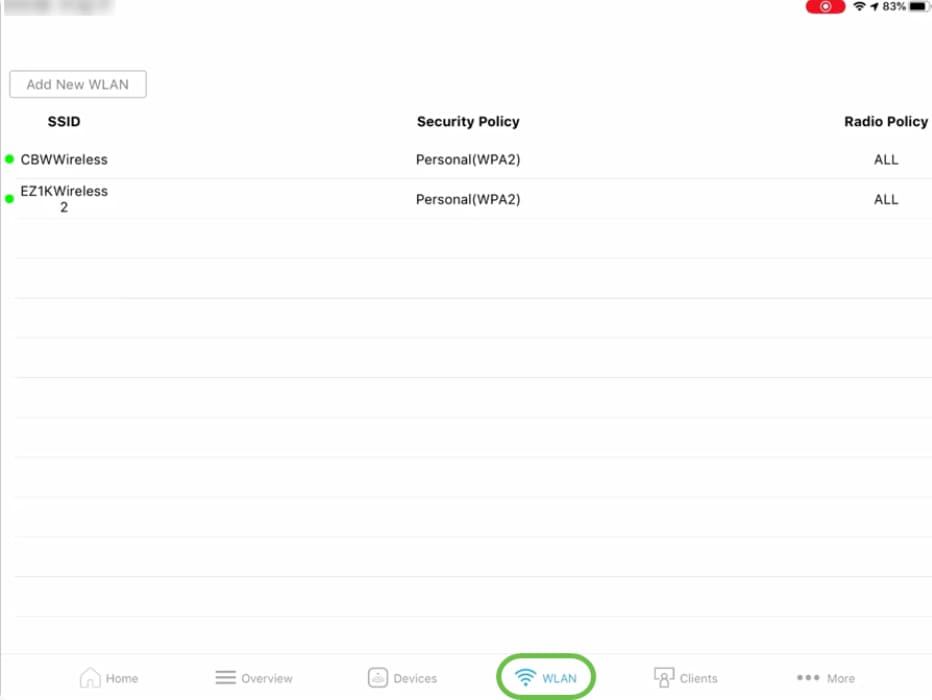
6. L'onglet Clients vous permet d'afficher les détails des utilisateurs sans fil connectés dans votre réseau CBW.
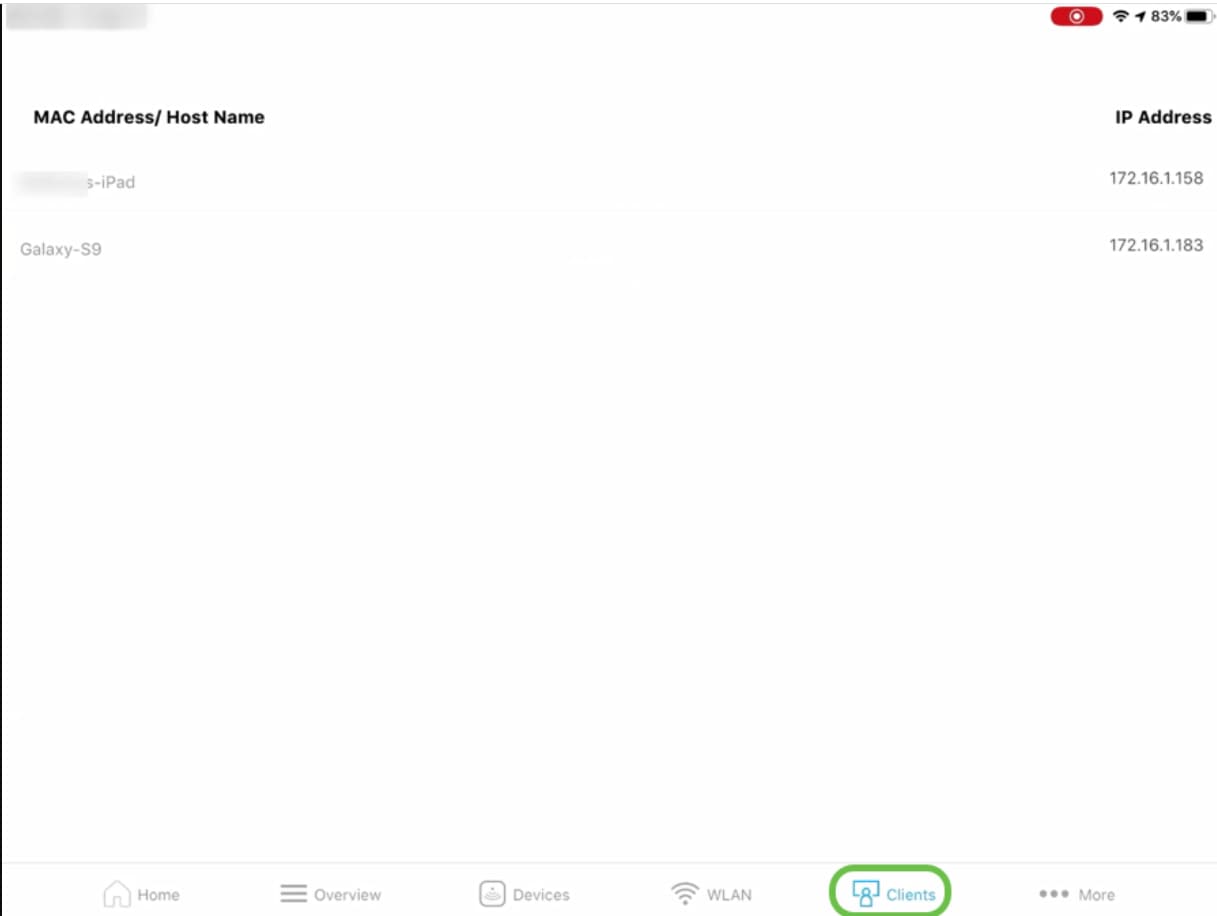
7. L'onglet More vous permet de dépanner votre réseau sans fil à l'aide de plusieurs outils disponibles. L'option permettant d'enregistrer la configuration ou de réinitialiser les paramètres d'usine se trouve ici.
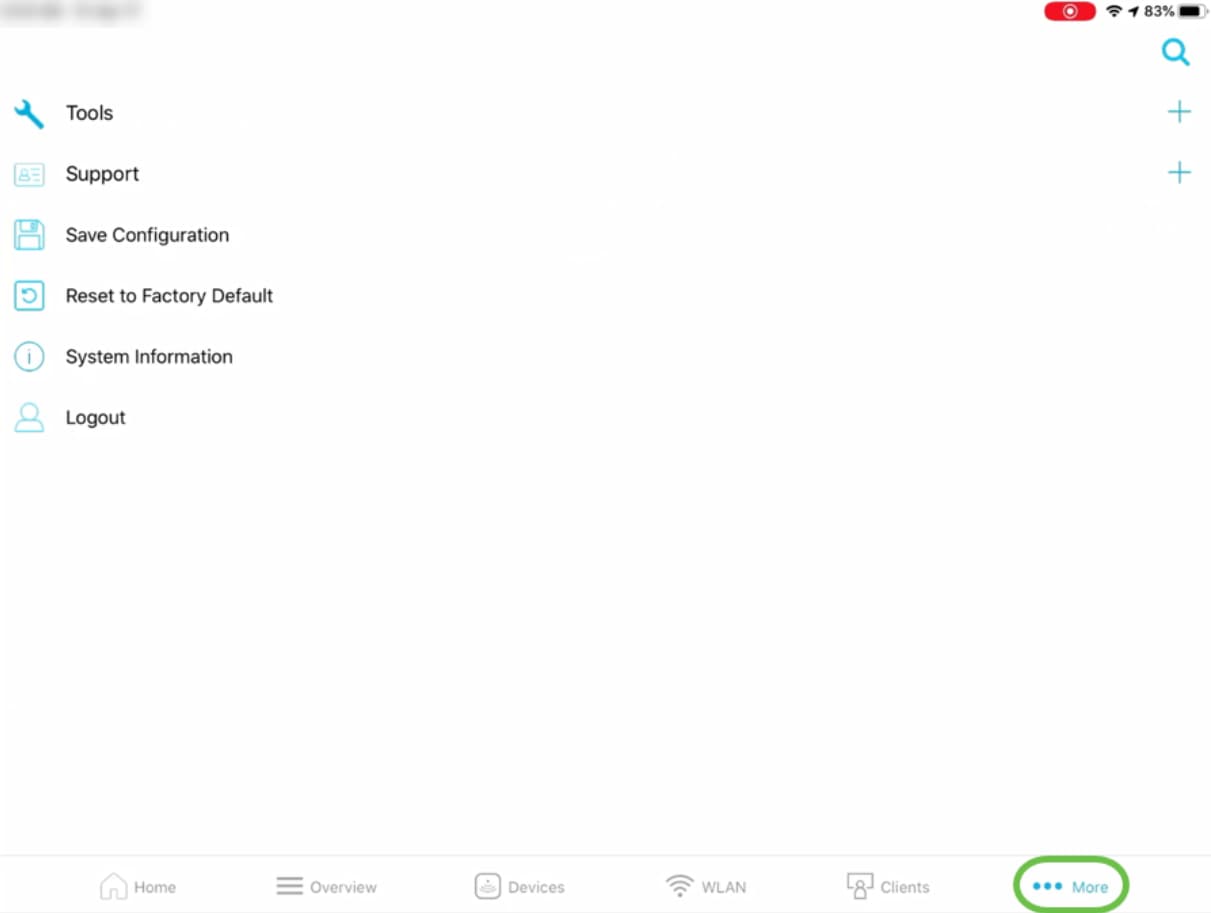
Onglet Présentation
- L'option Résumé du réseau vous permet d'afficher les détails sur les points d'accès, les clients actifs, les indésirables et les interféreurs.
- L'option Tableau de bord sans fil vous aide à obtenir des détails tels que la capacité AP, la largeur de canal et bien plus encore.
- L'option AP Performance sous l'onglet Overview vous permettra de voir les détails du nombre de clients associés à un AP et à l'interférence - Top AP.
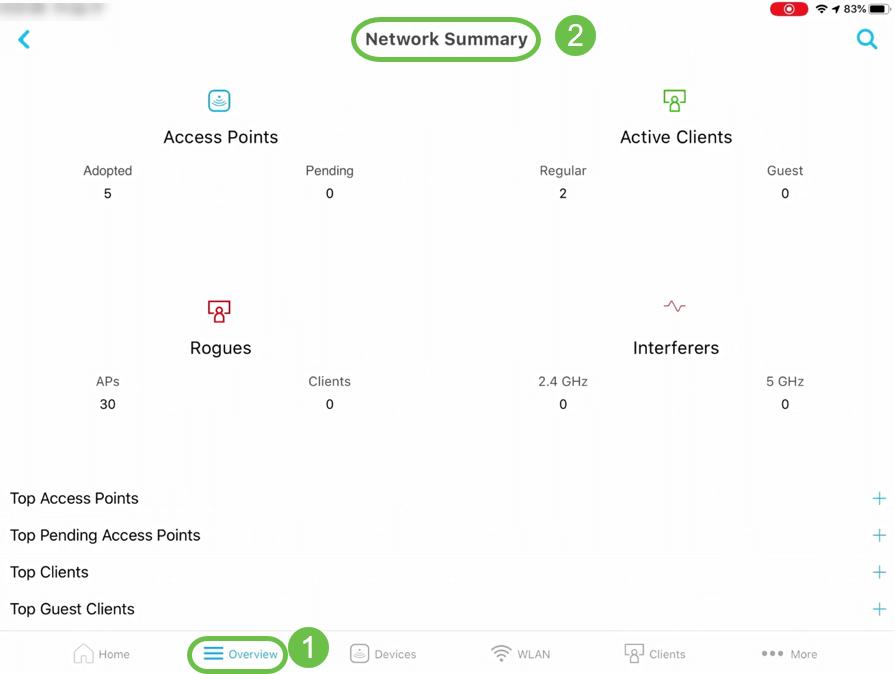
En outre, vous pouvez également consulter les informations relatives aux principaux points d'accès et principaux clients en termes d'utilisation.
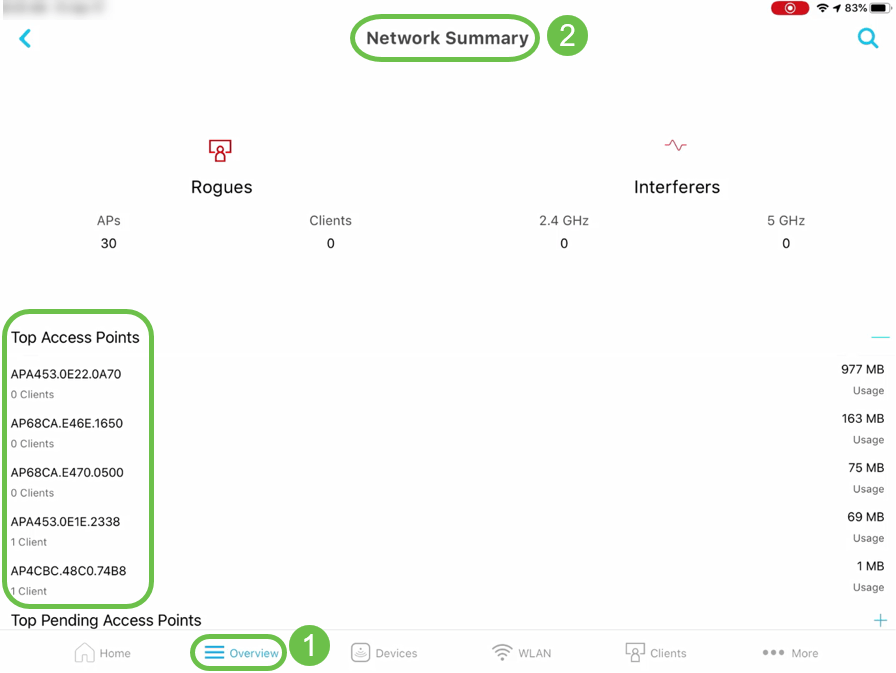
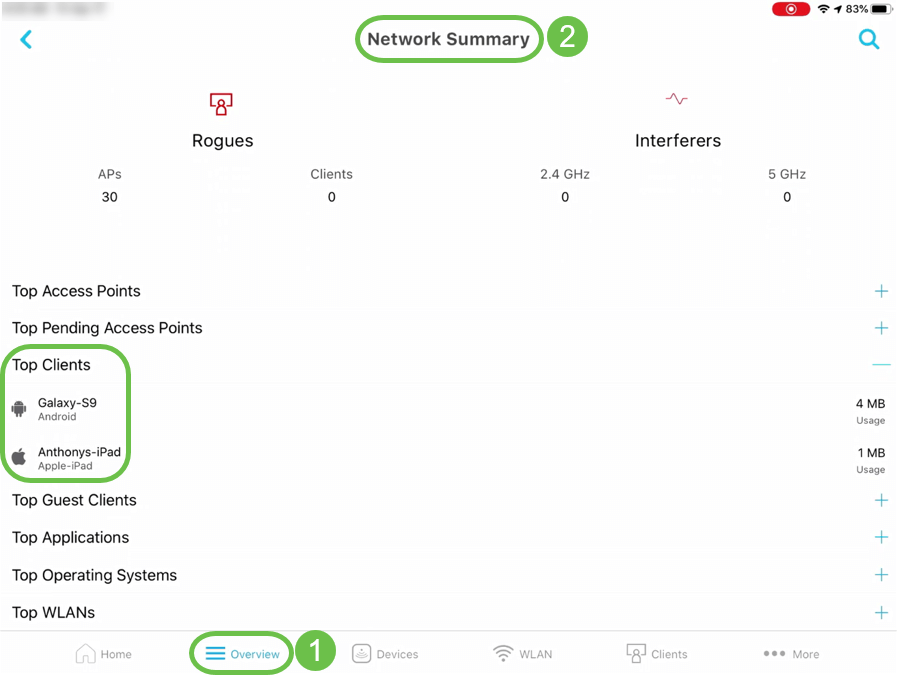
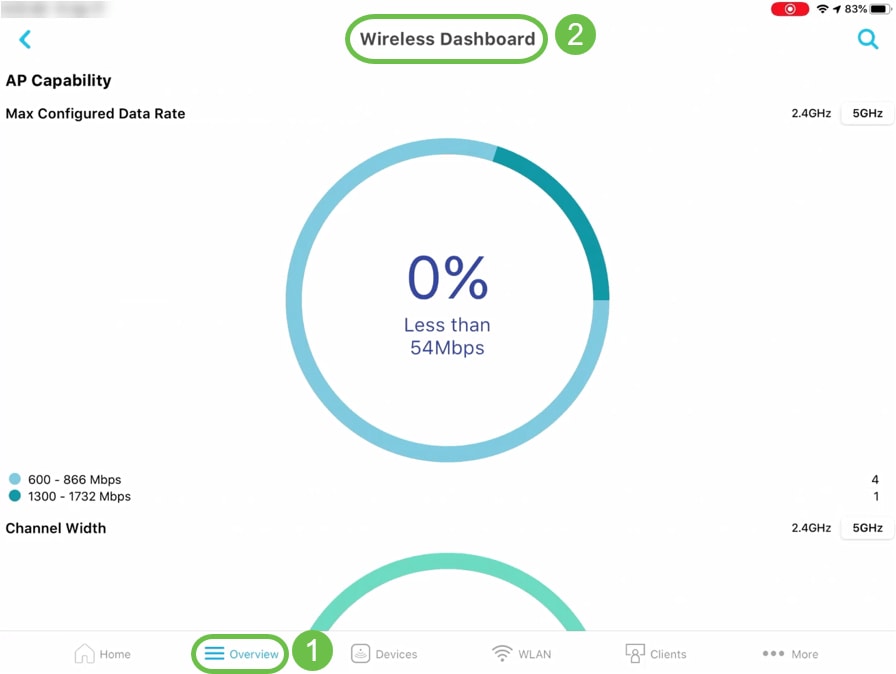
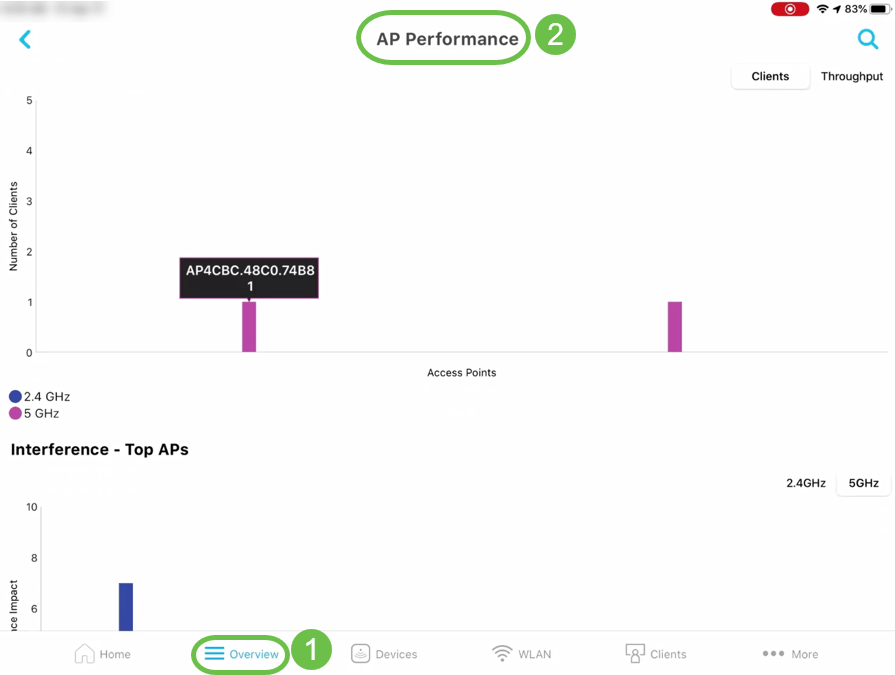
Autres fonctionnalités
- L'option d'affichage client sous l'onglet Clients vous permet d'obtenir plus de détails sur l'utilisation des principales applications et les détails des AP les plus proches pour un client spécifique.
- L'option Ping Tool sous l'onglet More vous aidera à vérifier la latence moyenne pour n'importe quelle adresse IP ou URL.
- Speed Test Tool sous l'onglet More vous permet de vérifier la vitesse de téléchargement pour le trafic interne et Internet.
- L'option Support sous l'onglet More (Plus) vous donne la possibilité de vous connecter et d'accéder au Centre d'assistance SBSC, aux fiches techniques et QSG en ligne, à la communauté en ligne et aux vidéos d'assistance.
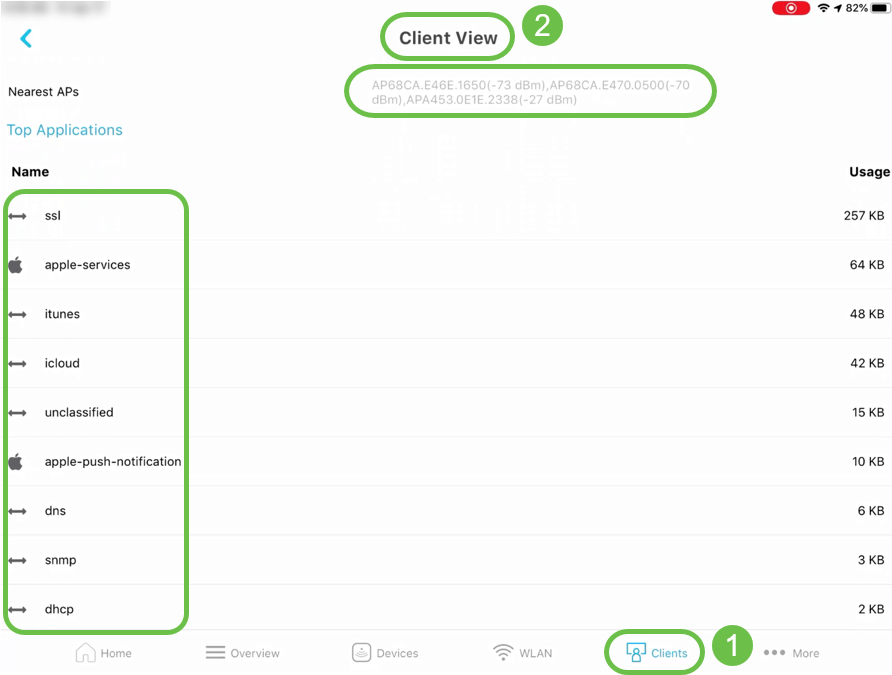
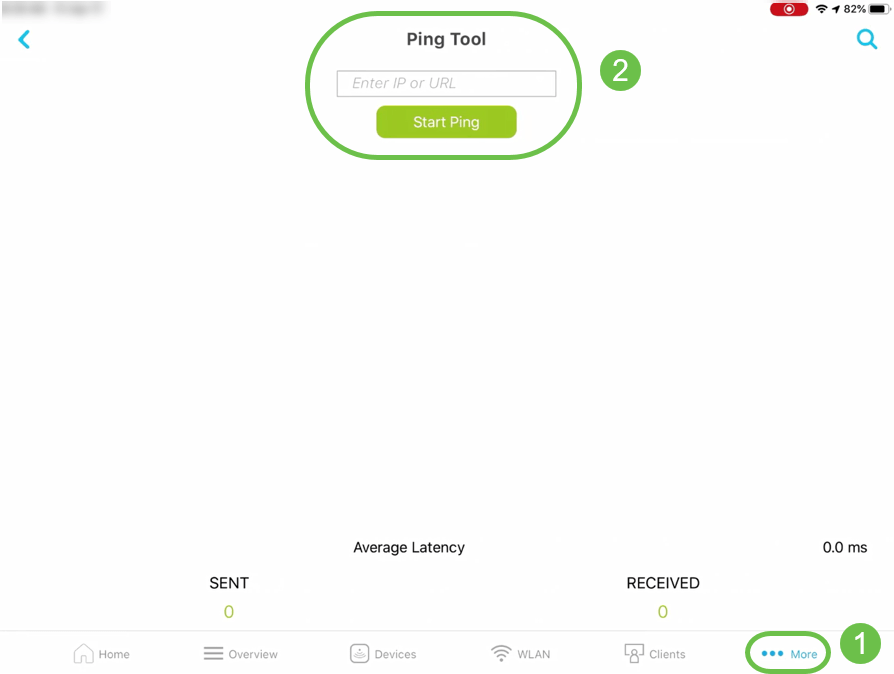
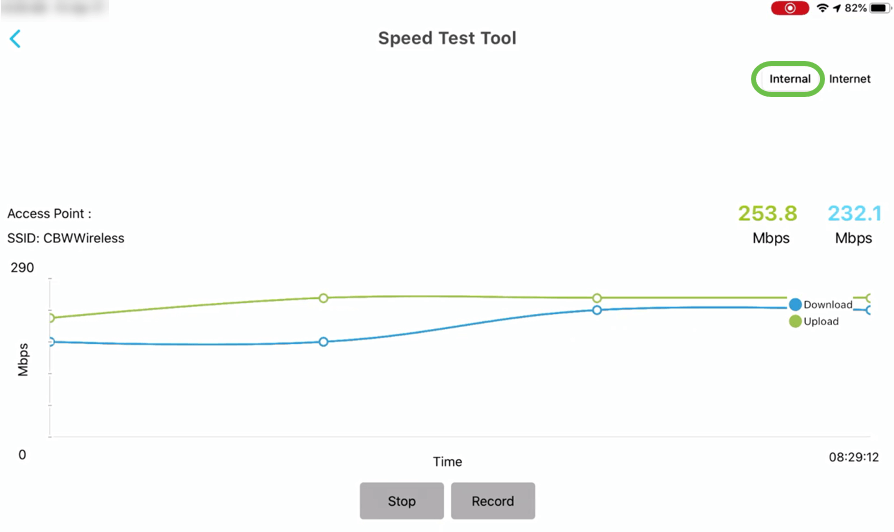
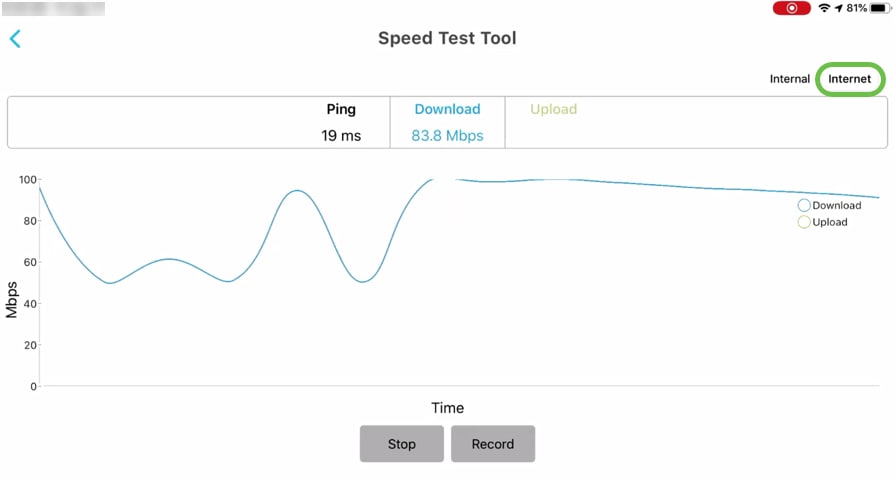
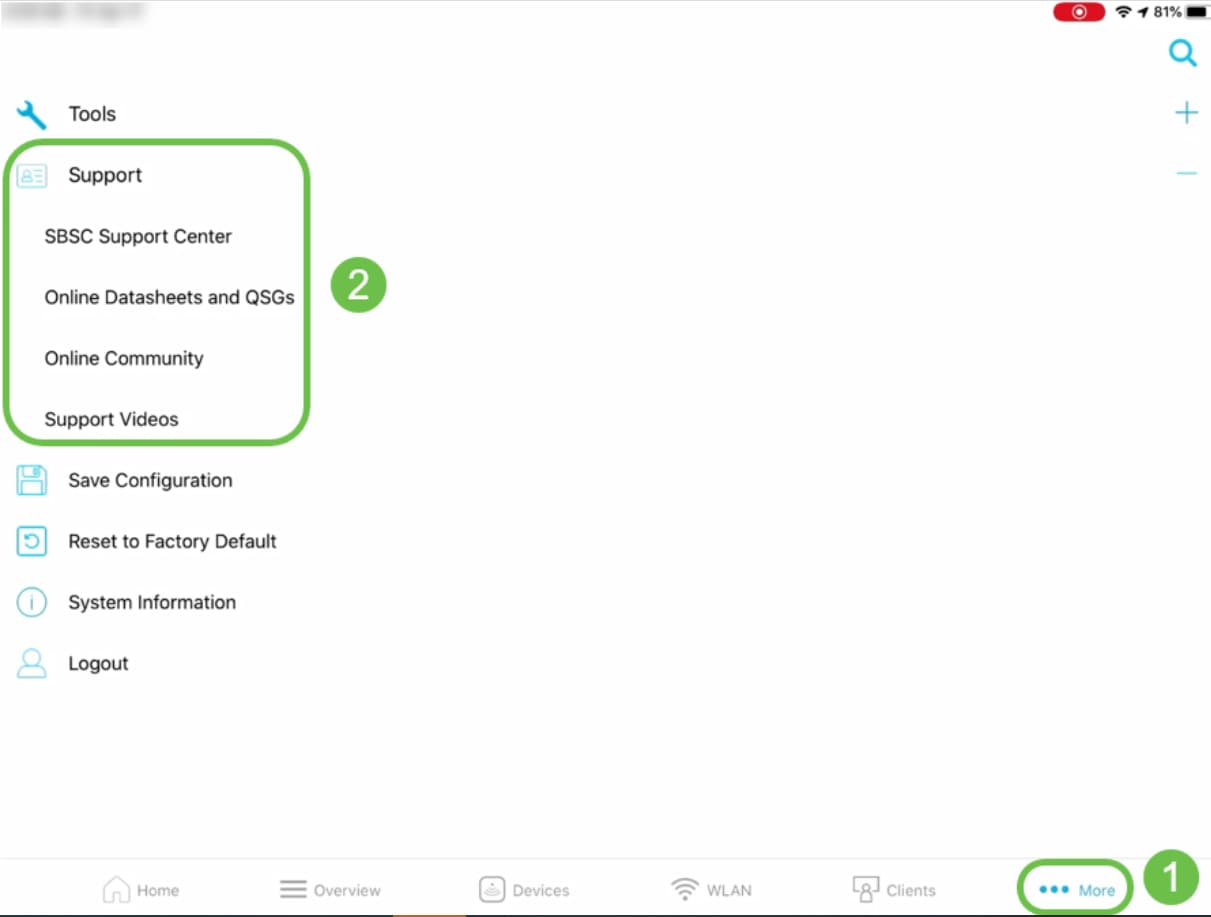
Conclusion
Vous connaissez désormais les fonctionnalités de l'application sans fil professionnelle Cisco. Vous pouvez surveiller et gérer votre réseau sans fil professionnel Cisco en toute simplicité !
Historique de révision
| Révision | Date de publication | Commentaires |
|---|---|---|
1.0 |
20-May-2020
|
Première publication |
Contacter Cisco
- Ouvrir un dossier d’assistance

- (Un contrat de service de Cisco est requis)
 Commentaires
Commentaires